电脑备份还原的详细步骤
- 分类:教程 回答于: 2021年07月06日 10:00:10
很用户在遇使用电脑出现问题时,最先想到的就是进行重装系统来解决问题,但这可能会导致我们一些数据文件的丢失,其实我们应该在刚装完系统后,就给电脑进行备份还原,以免出现问题时需要重装系统那么麻烦了,下面小编就以小白系统为例,来给大家介绍电脑备份还原的详细步骤。更多电脑教程,尽在小白系统官网。
1.打开小白系统,点击备份还原;
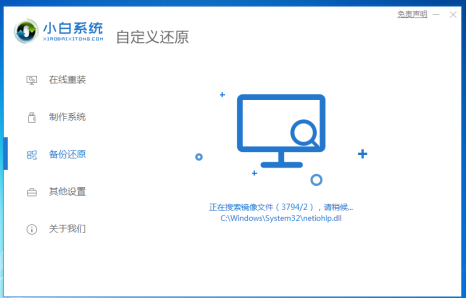
2.接着点击自定义还原,选择所在目录;
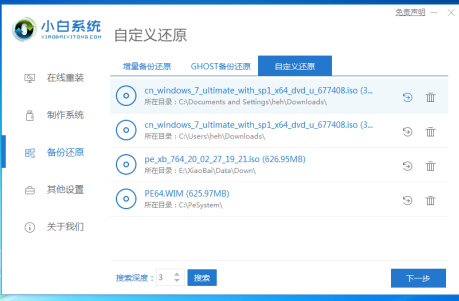
3.选择还原安装;
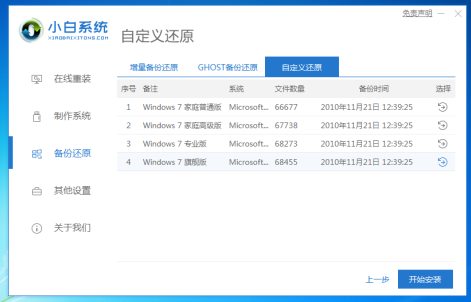
4.还原拷贝文件中;
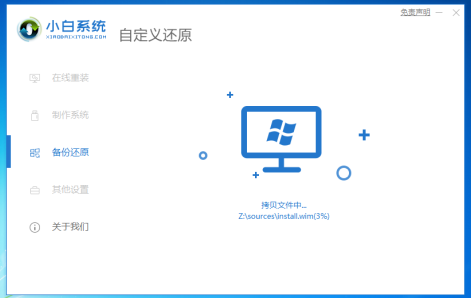
5.选择立即重启,选择XiaoBai PE;
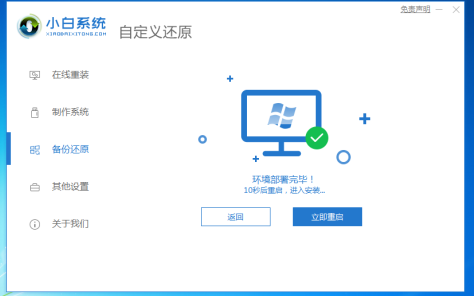
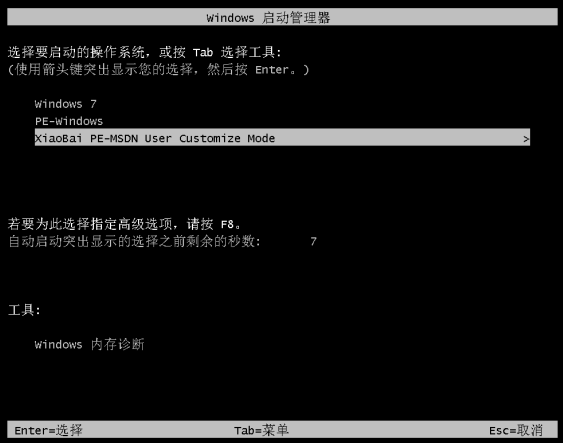
6.进入桌面,即备份还原完成。
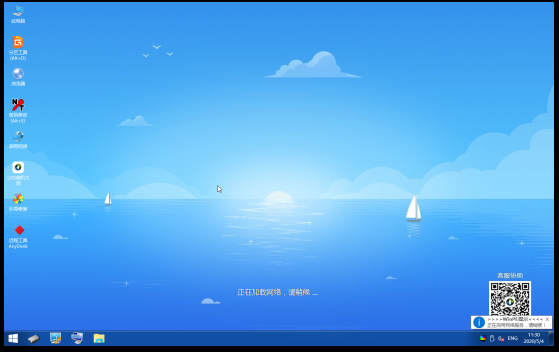
为了避免电脑突然出现故障,而导致文件资料的丢失,我们应及时进行备份,如电脑真出现故障时可根据以上步骤来进行还原。
 有用
26
有用
26

分享


转载请注明:文章转载自 www.xiaobaixitong.com
本文固定连接:www.xiaobaixitong.com
 小白系统
小白系统
小白帮助
如果该页面中上述提供的方法无法解决问题,您可以通过使用微信扫描左侧二维码加群让客服免费帮助你解决。备注:人工客服仅限正常工作时间(周一至周六:9:00~12:00 2:00~6:00)

长按或点击右侧按钮复制链接,去粘贴给好友吧~


http://127.0.0.1:5500/content.htmlhttp://127.0.0.1:5500/content.htmlhttp://127.0.0.1:5500/content.htmlhttp://127.0.0.1:5500/content.htmlhttp://127.0.0.1:5500/content.htmlhttp://127.0.0.1:5500/content.htmlhttp://127.0.0.1:5500/content.htmlhttp://127.0.0.1:5500/content.htmlhttp://127.0.0.1:5500/content.html
取消
复制成功
怎样进行电脑系统重装(适合电脑小白的方法图解)
 1000
10002023/04/17
黑屏解决办法(黑屏原因)
 1000
10002022/11/08
MicrosoftOffice2021 最新永久激活密钥
 1000
10002022/11/03
热门搜索
电脑重装系统大概多少钱
 1000
10002022/10/29
电子邮箱格式怎么写教程
 1000
10002022/10/23
神舟电脑怎么进入bios重装系统
 1000
10002022/10/13
苹果序列号含义
 1000
10002022/10/07
五种方法教你电脑开不了机怎么办
 1000
10002022/07/19
小白一键重装系统后怎么激活windows
 1000
10002022/07/08
超详细原版windows系统下载图文教程
 1000
10002022/06/30
上一篇:电脑重装系统哪个软件好用
下一篇:小白轻松学会win如何升级
猜您喜欢
- 丢失的u盘内容恢复数据方法..2023/05/07
- 联想笔记本一键恢复,小编教你联想笔记..2018/05/02
- 硬盘win7装系统图文教程2017/03/25
- 访问网上邻居提示“账户密码”怎么办?..2015/11/07
- 阿龍一键重装系统教程2016/11/05
- 电脑一键重装系统软件哪个好用..2023/01/05
相关推荐
- 电脑操作系统有哪些2023/01/23
- 小白盘下载安装2022/11/02
- qq邮箱怎么激活邮箱步骤2022/10/25
- 笔记本怎么重装系统小白系统重装教程..2021/11/03
- 小白一键重装系统最后还没完成我重新..2023/01/06
- 为什么说微软XP系统是最经典的系统?..2022/11/02
文章已经到底了,点击返回首页继续浏览新内容。

















